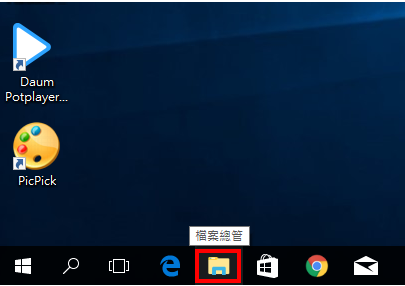做好准备工作、连接路由器、访问路由器管理界面、登录路由器、设置网络连接等。在家中宽带升级或搬新家时,很多朋友都会面临用笔记本电脑安装和设置路由器的任务。虽然看似有些技术含量,但实际上,配置路由器并不复杂。只需跟随下面的步骤,便可轻松完成家庭网络设置,畅享网上冲浪的乐趣。
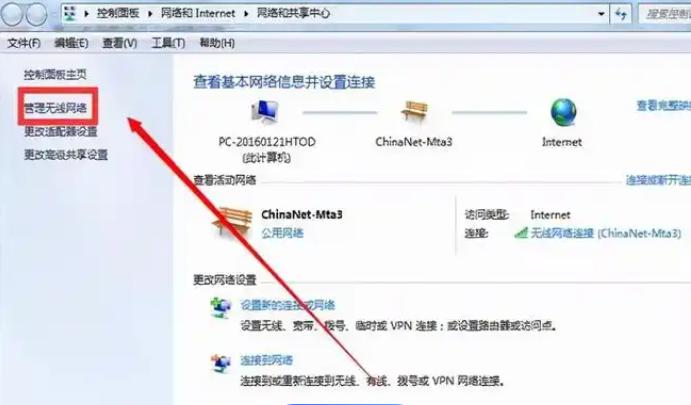
1. 准备工作
首先,确保手头准备齐全。你需要一台功能正常的笔记本电脑、一个未设置的路由器,以及来自网络服务提供商的宽带接口。此外,准备一根网线,用于连接笔记本和路由器。在开始之前,如果能找到路由器的说明书,翻阅一下将有助于了解重要的初始设置信息。
2. 连接路由器
将路由器从包装盒中取出,连接电源。这一步虽然简单,却是建立网络的基础。接下来,用网线将一端插入路由器的LAN口(通常是黄色或蓝色接口),另一端插入笔记本的网络接口。此步骤确保笔记本和路由器之间有稳定的通信连接。
3. 访问路由器管理界面
打开笔记本的浏览器,在地址栏中输入路由器背后的管理IP地址。常见的IP地址有192.168.0.1或192.168.1.1,具体地址请根据路由器背面的标签或说明书确认。这是进入路由器设置面板的关键步骤。
4. 登录路由器
系统将提示输入用户名和密码,默认组合一般为“admin/admin”或“admin/1234”。在此提醒,务必重视安全问题,设置完成后请及时更改默认密码,以防被他人破解。
5. 设置网络连接
进入管理界面后,可以开始设置网络。大多数路由器的界面都比较友好,易于新手找到相关设置项。选择“网络设置”或“WAN口设置”,根据网络服务提供商(ISP)提供的信息,选择正确的上网方式。常见选项包括:DHCP(自动获取IP地址)、PPPoE(拨号上网)或静态IP。如果不确定选择哪种,可以拨打ISP客服进行咨询。
对于大多数家庭用户,PPPoE是常见的上网方式,此时需要输入ISP提供的宽带用户名和密码。确认无误后,保存设置,路由器将尝试连接互联网。
6. 配置无线网络
连接成功后,接下来设置无线网络。找到“无线设置”或“Wi-Fi设置”选项,给无线网络起个名字(SSID),这是邻居和朋友能搜索到的网络名。对于无线密码,建议设置一个包含大小写字母和数字的复杂组合,以提升网络安全性。
7. 完成设置
所有设置完成后,点击“保存”并重启路由器。拔掉网线,使用笔记本或手机搜索刚刚命名的Wi-Fi网络,输入密码进行连接。如果一切正常,恭喜你,成功用笔记本完成了路由器设置,享受高速网络的时刻到了。
在使用过程中,如果网络不稳定或出现其他问题,不妨尝试最简单的解决办法——重启路由器。这个方法往往能解决许多小故障,十分实用。